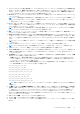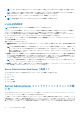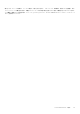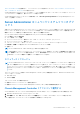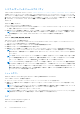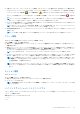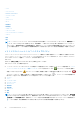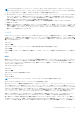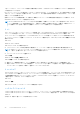Users Guide
Table Of Contents
- はじめに
- 設定と管理
- 役割ベースのアクセスコントロール
- 認証
- 暗号化
- ユーザー特権の割り当て
- Windows オペレーティングシステム上でのドメインへのユーザーの追加
- 対応の Red Hat Enterprise Linux および SUSE Linux Enterprise Server オペレーティングシステムでの Server Aministrator ユーザーの作成
- 対応 Windows オペレーティングシステム上でのゲストアカウントと匿名アカウントの無効化
- SNMP エージェントの設定
- 対応 Windows オペレーティングシステムが稼動するシステムでの SNMP エージェントの設定
- リモートホストで SNMP アクセスを有効にするには(Windows Server 2003 のみ)
- SNMP コミュニティ名の変更
- SNMP トラップを管理ステーションに送信するためのシステム設定
- 対応 Red Hat Enterprise Linux 環境のシステムでの SNMP エージェントの設定
- SNMP エージェントのアクセスコントロールの設定
- Server Administrator SNMP エージェントのインストール処置
- SNMP コミュニティ名の変更
- SNMP トラップを管理ステーションに送信するためのシステム設定
- 対応 SUSE Linux Enterprise Server が実行されるシステムでの SNMP エージェントの設定
- Server Administrator SNMP インストールアクション
- リモートホストからの SNMP アクセスの有効化
- SNMP コミュニティ名の変更
- VMware MIB をプロキシするために対応 VMware ESX 4.0 オペレーティングシステムが稼動するシステムにおいて SNMP エージェントを設定する
- 対応 VMware ESXi 4.X および ESXi 5.X オペレーティングシステムが稼動するシステムにおける SNMP エージェントの設定
- SNMP トラップを管理ステーションに送信するためのシステム設定
- 対応 Red Hat Enterprise Linux オペレーティングシステム と SUSE Linux Enterprise Server が稼動するシステム上でのファイアウォールの設定
- Server Administrator の使用
- ログインおよびログアウト
- Server Administrator ホームページ
- オンラインヘルプの使用
- プリファランスホームページの使い方
- Server Administrator コマンドラインインタフェースの使い方
- Server Administrator サービス
- Remote Access Controller の操作
- Server Administrator ログ
- アラート処置の設定
- トラブルシューティング
- よくあるお問い合わせ(FAQ)
● セッションタイムアウト(分)機能を使うと、Server Administrator セッションがアクティブな状態でいられる時間制限を設
定することができます。有効にする を選択すると、指定した分数の間ユーザーインタラクションがない場合にタイムアウト
できます。セッションがタイムアウトしたユーザーは、ログインしなおさないと続行できません。無効にする を選択する
と、Server Administrator セッションタイムアウト(分)機能が無効になります。
● HTTPS ポート フィールドは、Server Administrator にセキュアポートを指定します。Server Administrator のデフォルトセキュ
アポートは 1311 です。
メモ: ポート番号を無効または使用中のポート番号に変更すると、他のアプリケーションまたはブラウザが管理下システ
ムの Server Administrator にアクセスできなくなる場合があります。デフォルトポートのリストに関しては、『Server
Administrator
インスト
ー
ルガイド
』を参照してください。
● IP アドレスのバインド先 フィールドは、セッション開始時に Server Administrator がバインドする先の管理下システムの IP
アドレスを指定します。システムに該当するすべての IP アドレスにバインドするには、すべて を選択します。特定 を選択
すると、特定の IP アドレスにバインドされます。
メモ: IP アドレスのバインド先 の値を すべて 以外の値に変更すると、他のアプリケーションまたはブラウザが管理下
システムの Server Administrator にアクセスできなくなる可能性があります。
● 宛先: フィールドは、アップデートについてデフォルトで送信する電子メールアドレスを指定します。複数の電子メールア
ドレスをコンマで区切って設定することができます。
● SMTP Server Name(または IP アドレス) および DNS Suffix for SMTP Server フィールドは、会社の SMTP およびドメ
イン名サーバー(DNS)サフィックスを指定します。Server Administrator が電子メールを送信できるようにするには、該当
するフィールドに会社または組織の SMTP Server の IP アドレスおよび DNS suffix for the SMTP Server を入力する必要があ
ります。
メモ: セキュリティ上の理由から、SMTP サーバーから外部アカウントへの電子メール送信を許可していない会社や組織
もあります。
● コマンドログサイズ フィールドは、コマンドログファイル の最大ファイルサイズを MB 単位で指定します。
メモ: Server Administrator Web Server を管理するためにログインした場合にのみ、このフィールドが表示されます。
● サポートリンク フィールドでは、管理下システムのサポートを提供する事業体の URL を指定します。
● カスタム区切り文字 フィールドは、エクスポート ボタンを使用して作成されるファイルの、データフィールドを区切るため
に使用される文字を指定します。; 文字がデフォルトの区切り文字です。この他のオプションは !、@、#、$、%、^、*、
~、?、| および , です。
● SSL 暗号化 フィールドは、セキュア HTTPS セッションの暗号化レベルを指定します。使用可能な暗号化レベルには、自動
ネゴシエート および 128 ビット以上 が含まれます。
○ 自動ネゴシエート — 暗号化強度に関係なくブラウザからの接続を許可します。ブラウザは Server Administrator Web
Server と自動ネゴシエートし、セッションに使用可能な暗号化のうち最高のレベルを使用します。暗号化が弱いレガシ
ーブラウザも、Server Administrator に接続できます。
○ 128 ビット以上 — 128 ビット以上の暗号化強度を持つブラウザからの接続を許可します。次の暗号スイートのうち 1 つ
が、任意の確立済みセッションのブラウザに基づいて適用できます:
SSL_RSA_WITH_RC4_128_SHA
SSL_RSA_WITH_RC4_128_MD5
SSL_DHE_RSA_WITH_3DES_EDE_CBC_SHA
TLS_DHE_RSA_WITH_AES_128_CBC_SHA
SSL_RSA_WITH_3DES_EDE_CBC_SHA
TLS_RSA_WITH_AES_128_CBC_SHA
TLS_DHE_DSS_WITH_AES_128_CBC_SHA
SSL_DHE_DSS_WITH_3DES_EDE_CBC_SHA
メモ: 128 ビット以上 オプションでは、40 ビットおよび 56 ビットなど低い SSL 暗号レベルのブラウザからの接続はで
きません。
● キー署名アルゴリズム(自己署名の証明書向け) — 対応する署名アルゴリズムを選択できます。SHA 512 または SHA 256
を選択する場合、お使いのオペレーティングシステム/ブラウザがこのアルゴリズムをサポートすることを確認してくださ
い。必要なオペレーティングシステム/ブラウザがサポートしていないのにこれらのオプションのいずれかを選択すると、
Server Administrator には cannot display the webpage というエラーが表示されます。このフィールドは、Server
Administrator 自動生成自己署名向けです。新しい証明書を Server Administrator にインポートまたは生成した場合、ドロップ
ダウン リストがグレーアウトされます。
● Java ランタイム環境 — 次のオプションのいずれかを選択できます:
● バンドル JRE — System Administrator に付属する JRE を使用できます。
● システム JRE — システムにインストールされた JRE を使用できます。ドロップダウン リストから必要なバージョンを選
択します。
Server Administrator の使用 31